
Remover um fundo ou extrair uma imagem na Pré‑visualização no Mac
Pode remover o fundo de uma imagem ou extrair parte de uma imagem. Por exemplo, pode extrair a imagem do rosto de uma pessoa de uma fotografia de grupo e, em seguida, colar o rosto noutro local.
Remover o fundo de uma imagem
Abra a aplicação Pré‑visualização
 no Mac.
no Mac.Clique em
 .
.Se lhe for perguntado se pretende converter o documento num ficheiro PNG, proceda de uma das seguintes formas:
Fazer uma cópia da imagem original: clique em “Cancelar” e, depois, escolha Ficheiro > Duplicar.
Converter a imagem original: clique em “Converter”.
Para desfazer a remoção do fundo, selecione Edição > Desfazer.
Extrair uma imagem
Abra a aplicação Pré‑visualização
 no Mac.
no Mac.Clique em
 (se a barra de ferramentas de marcação não estiver visível), clique em
(se a barra de ferramentas de marcação não estiver visível), clique em 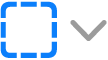 e, depois, selecione
e, depois, selecione  .
.Delineie o limite da imagem que pretende extrair.
Certifique-se de que os contornos da imagem se encontram dentro do traço espesso que aparece quando delimita a imagem.
Ligue o final do traço ao seu início ou pare de o arrastar para que o traço se ligue em linha reta ao seu início.
Selecione Edição > Copiar para copiar a imagem para que possa colá-la num documento.
Extrair uma página de PDF como uma imagem
É possível selecionar parte de uma imagem aberta na Pré‑visualização e, em seguida, copiar e colá-la noutro local ou recortar o conteúdo em seu redor. Se a imagem estiver num ficheiro PDF, é necessário extrair a página do PDF como imagem antes de poder usar as ferramentas de marcação de imagem.
Abra a aplicação Pré‑visualização
 no Mac.
no Mac.Abra o ficheiro PDF, selecione Visualização > Miniaturas e, depois, selecione a página na barra lateral de miniaturas.
Clique em Ficheiro > Exportar, digite um nome, adicione uma etiqueta (opcional) e, em seguida, escolha onde pretende guardá-lo.
Clique no menu pop‑up “Formato” e selecione um formato de imagem (como PNG).
Clique em “Guardar”.